CMS: Çoklu Onay Kutusu Giriş Ögesini Ayarlama
15 dk.
Bu makalede
- Çoklu Onay Kutusu giriş ögesini canlı sitenizdeki içeriği filtrelemek için kullanma
- Çoklu Onay Kutusu giriş ögesini site ziyaretçilerinden içerik toplamak için kullanma
- SSS
Ziyaretçilerin canlı site içeriğini filtrelemesine veya çok seçimli yanıtlar göndermesine izin vermek için Çoklu Onay Kutusu giriş ögesini kullanın.
Örneğin, online kitap satışı yaptığınız bir siteniz varsa, ziyaretçilerin Çoklu Onay Kutusu giriş ögesini kullanarak kitapları türe, yazara veya yayın yılına göre filtrelemelerine olanak sağlayabilirsiniz. Bu ziyaretçilerin sitenizdeki gezinme deneyimini iyileştirmekle kalmaz, aynı zamanda size onların tercihlerini daha iyi anlama fırsatı verir.
Çoklu Onay Kutusu ögesini ziyaretçilerinizin beğendiği kitap türleri hakkında bilgi toplamak için de kullanabilirsiniz. Örneğin, kullanıcılardan bülteninize kaydolduklarında polisiye, macera veya bilim kurgu gibi en sevdikleri türleri seçmelerini isteyebilirsiniz. Toplanan bu veriler, pazarlama çabalarınızı özelleştirmenize ve ziyaretçilerin ilgi alanlarına uygun kitaplar önermenize yardımcı olabilir.
İpucu:
Bu makale Çoklu Onay Kutusu giriş ögesini ayarlama hakkındadır. Alternatif olarak, ziyaretçilerin içerik filtrelemesine veya göndermesine izin vermek için tek bir Onay Kutusu giriş ögesini kullanabilirsiniz. Tekli Onay Kutusu giriş ögesi yalnızca Boolean (doğru veya yanlış) koleksiyon alanlarıyla çalışır.
Çoklu Onay Kutusu giriş ögesini canlı sitenizdeki içeriği filtrelemek için kullanma
Çoklu Onay Kutusu giriş ögenizi tekrarlayıcı, galeri veya tablo ile aynı veri kümesine bağlayın ve içeriği filtreleyecek şekilde ayarlayın. Ardından, filtre olarak kullanmak istediğiniz koleksiyon alanını ve filtre uygulama koşulunu seçin. Alandaki değerler ziyaretçilerinizin tekrarlayıcı, galeri veya tabloda gösterilen ögeleri filtrelemek için tıklayabilecekleri onay kutuları olarak görünür.
Wix Editor
Studio Editor
- Editörünüze gidin.
- Çoklu Onay Kutusu giriş ögesini ekleyin:
- Ziyaretçilerin canlı site içeriğini filtrelemek için onay kutularını kullanmasını istediğiniz sayfaya gidin.
- Sol çubuktaki Öge Ekle simgesine
 tıklayın.
tıklayın. - Giriş (Input) sekmesine tıklayın.
- Onay Kutusu'na tıklayın.
- Kullanmak istediğiniz Çoklu Onay Kutusu giriş ögesine tıklayıp sayfaya sürükleyin.
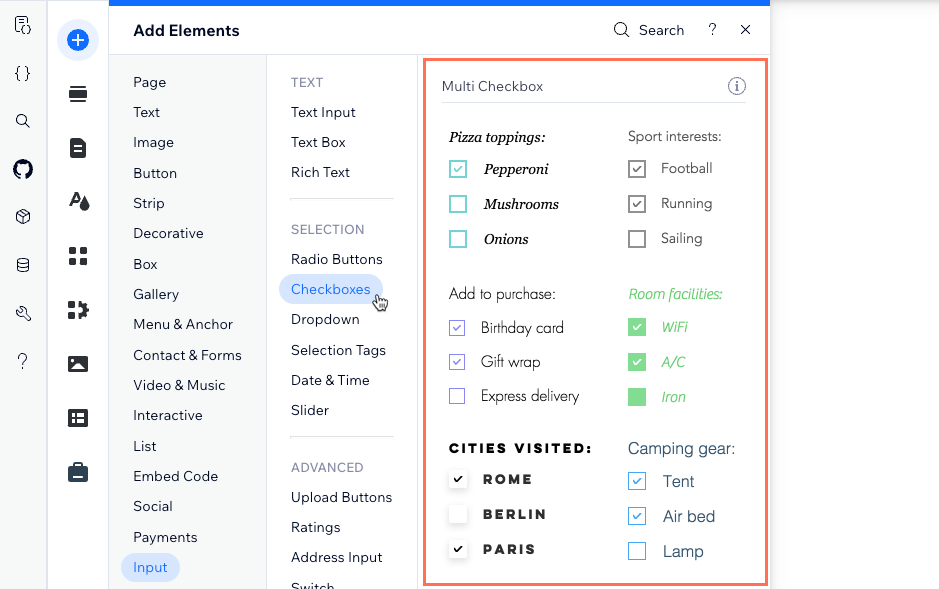
- Çoklu Onay Kutusu ögesini CMS'ye bağlayın:
- Çoklu Onay Kutusu ögesinde CMS'ye Bağla simgesine
 tıklayın.
tıklayın. - Sağ panelden İçeriği Filtreleyin'i seçin.
İpucu: Sayfaya henüz bir veri kümesi eklemediyseniz, önce bir veri kümesi ekleyin (bir sonraki adıma bakın), daha sonra İçeriği filtrele'yi seçin. - Bir veri kümesi seçin açılır menüsüne tıklayın ve ziyaretçilerin filtrelemesini istediğiniz tekrarlayıcıya, galeriye veya tabloya bağlı veri kümesini seçin.
- İçerik filtreleme açılır menüsüne tıklayın ve ziyaretçilerin içeriği filtrelemek için kullanacağı koleksiyon alanını seçin. Şu alan türlerini bağlayabilirsiniz: Metin, Sayı, Etiketler,Referans
İpucu: Koleksiyonunuza içeriği filtrelemekte kullanılacak yeni bir alan eklemek için + Ekle'yi seçin, alan adını girin, alan türünü seçin ve Ekle'ye tıklayın. CMS koleksiyonunuzdaki bu alana daha sonra değerler ekleyebilirsiniz. - Koşul açılır menüsüne tıklayın ve filtrenin uygulanmasını denetleyen bir kriter seçin (ör. Şunlardan biridir, Şunlardan biridir, Şunlardan birine eşittir, Şunları içerir).
Not: Koşul ifadesi bağlı olan Alan türüne göre değişir.
- Çoklu Onay Kutusu ögesinde CMS'ye Bağla simgesine
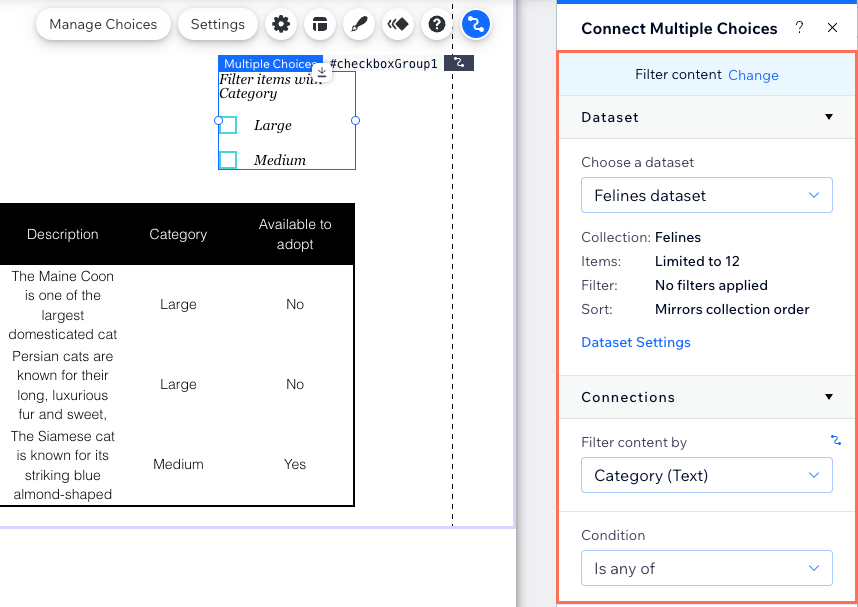
- Çoklu Onay Kutusu giriş ögesini özelleştirin:
- Ziyaretçilere onay kutularının ne işe yaradığını açıklayan alan başlığını düzenlemek için Ayarlar simgesine
 tıklayın.
tıklayın. - Boyutlandırmayı, aralıkları, biçimlendirmeyi, hizalamayı ve metin yönünü ayarlamak için Düzen simgesine
 tıklayın.
tıklayın. - Hazır tasarım seçmek ve özelleştirmek için Tasarım simgesine
 tıklayın.
tıklayın. - Animasyon efekti seçmek ve özelleştirmek için Animasyon simgesine
 tıklayın.
tıklayın.
- Ziyaretçilere onay kutularının ne işe yaradığını açıklayan alan başlığını düzenlemek için Ayarlar simgesine
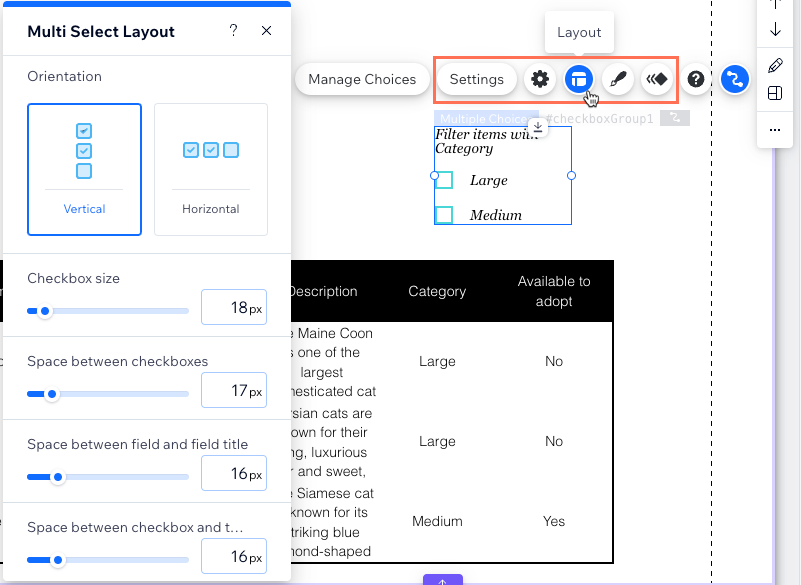
- Çoklu Onay Kutusu ögenizi test etmek için Önizle'ye tıklayın.
- Değişiklikleri yayınlamaya hazır olduğunuzda Yayınla'ya tıklayın.
Çoklu Onay Kutusu giriş ögesini site ziyaretçilerinden içerik toplamak için kullanma
Onay Kutusu ögesini içerik toplamaya ayarlayın ve gönderilen yanıtları saklayacağınız koleksiyona bağlı bir veri kümesine bağlayın. Ardından ziyaretçilerin işaretleyebileceği seçenekleri belirleyin. Ziyaretçiler gönder düğmesine tıkladıklarında, verdikleri yanıtlar koleksiyonunuzdaki Etiketler alanına kaydedilir.
Wix Editor
Studio Editor
- Editörünüze gidin.
- Çoklu Onay Kutusu giriş ögesini ekleyin:
- Ziyaretçilerin onay kutularını işaretleyerek yanıt göndermelerini istediğiniz sayfaya gidin.
- Sol çubuktaki Öge Ekle simgesine
 tıklayın.
tıklayın. - Giriş (Input) sekmesine tıklayın.
- Onay Kutusu'na tıklayın.
- Kullanmak istediğiniz Çoklu Onay Kutusu giriş ögesine tıklayıp sayfaya sürükleyin.
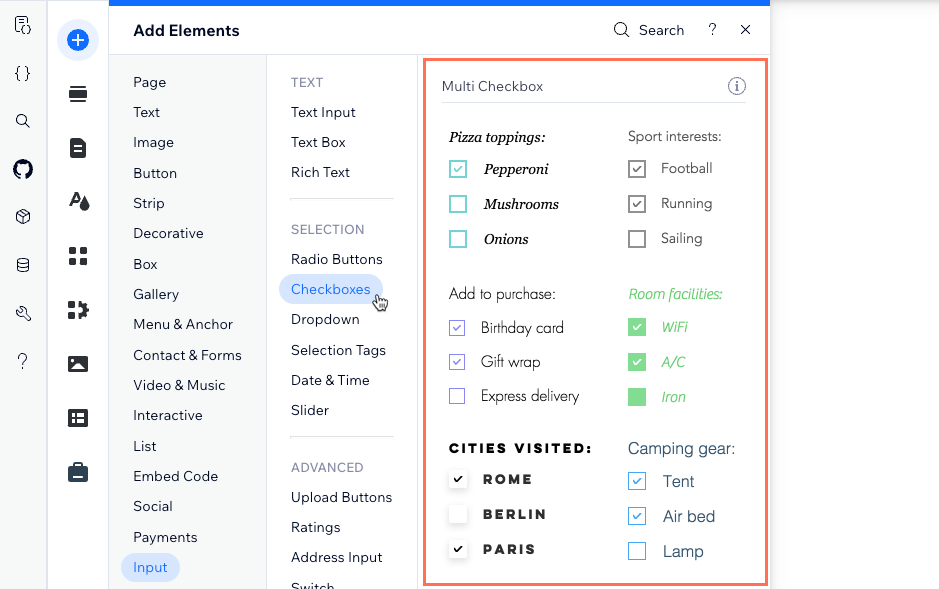
- Çoklu Onay Kutusu ögesini yanıtların saklanacağı CMS koleksiyonuna bağlayın:
- Çoklu Onay Kutusu ögesinde CMS'ye Bağla simgesine
 tıklayın.
tıklayın. - Sağ panelden İçerik Toplayın'ı seçin.
İpucu: Sayfaya henüz bir veri kümesi eklemediyseniz, önce bir veri kümesi ekleyin (bir sonraki adıma bakın), daha sonra İçerik Toplayın'ı seçin. - Bir veri kümesi seçin açılır menüsüne tıklayın ve gönderilen yanıtları saklayacağınız koleksiyona bağlı veri kümesini seçin.
- Değer buna bağlanır açılır menüsüne tıklayın ve yanıtları saklayacağınız Etiketler alanını seçin.
İpucu: Form gönderimlerini aklamak üzere yeni bir alan eklemek istiyorsanız, + Ekle'yi seçin, alan adını girin ve Ekle'ye tıklayın. - Veri kümesi modunu ve koleksiyon izinlerini ayarlayın:
- Sağdaki Veri Kümesi Ayarları paneline tıklayın.
- (İsteğe bağlı) Koleksiyon içeriğini kimlerin görüntüleyebileceğini, ekleyebileceğini, güncelleyebileceğini veya silebileceğini belirlemek için İzinler yanındaki izin türüne tıklayın.
- Veri kümesi modu açılır menüsünden seçim yapın:
- Yaz: Bağlı giriş ögeleri koleksiyona yeni ögeler ekleyebilir ama mevcut ögeleri düzenleyemez.
- Okuma ve Yazma: Bağlı sayfa ögeleri mevcut ögeleri güncelleyebilir. Bağladığınız 'Yeni' düğmesi ziyaretçiler tarafından mevcut ögeleri güncellemek ve koleksiyonunuza yeni ögeler eklemek için kullanılabilir.
- Veri Kümesi Ayarları panelinin üst kısmındaki Çoklu Seçenek ögesine geri dön düğmesine tıklayın.
- Çoklu Onay Kutusu ögesinde CMS'ye Bağla simgesine
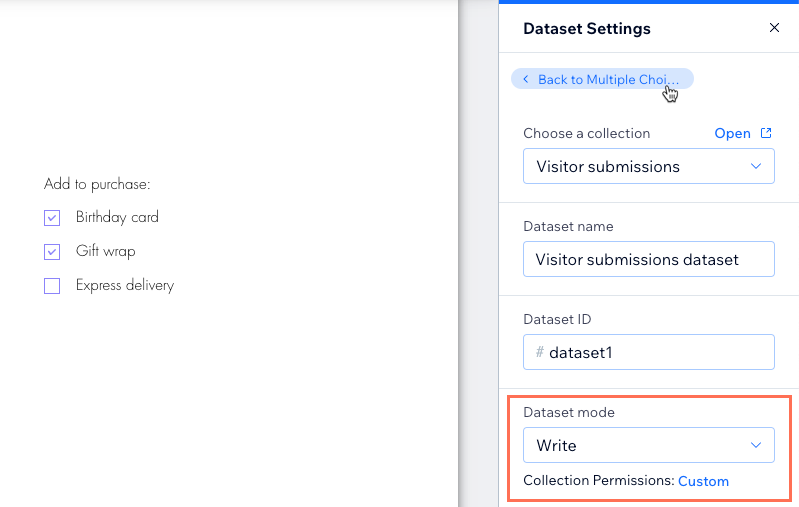
- Seçenekleri Yönet'e tıklayın ve onay kutuları olarak görünecek seçenekleri ayarlayın:
- Seçenekleri toplu olarak ekleyin veya kaldırın: Çoklu Seçenek Ekle'ye tıklayın ve seçenekleri girin. Seçenek listesine geri dönmek için Geri'ye tıklayın.
- Bir seçenek ekleyin: + Bir Seçenek Ekle'ye tıklayın ve eklenen seçeneğe tıklayarak özelleştirin.
- Seçenek etiketini düzenleyin: Etiket, ziyaretçilerin onay kutusunun yanında gördükleri metindir. Etiketi düzenlemek için ilgili seçeneğe çift tıklayın.
- Seçenek değerini düzenleyin: Seçenek değeri, ziyaretçiler yanıt gönderdiğinde koleksiyon alanınıza kaydedilen metindir. İlgili seçeneğin üzerine gelerek Diğer Eylemler simgesine
 tıklayın ve Değeri düzenle'yi seçin.
tıklayın ve Değeri düzenle'yi seçin. - Seçenek silin: İlgili seçeneğin üzerine gelin, Diğer Eylemler simgesine
 tıklayın ve Sil'i seçin.
tıklayın ve Sil'i seçin. - Seçenekleri yeniden sıralayın: İlgili seçeneğin yanındaki Yeniden Sırala simgesine
 tıklayın ve listede yukarı/aşağı sürükleyin.
tıklayın ve listede yukarı/aşağı sürükleyin. - Seçeneği varsayılan olarak işaretleyin: İlgili seçeneğin üzerine gelin, Diğer Eylemler simgesine
 tıklayın ve Varsayılan olarak işaretle'yi seçin.
tıklayın ve Varsayılan olarak işaretle'yi seçin. - Seçeneği çoğaltın: İlgili seçeneğin üzerine gelin, Diğer Eylemler simgesine
 tıklayın ve Çoğalt'ı seçin.
tıklayın ve Çoğalt'ı seçin.
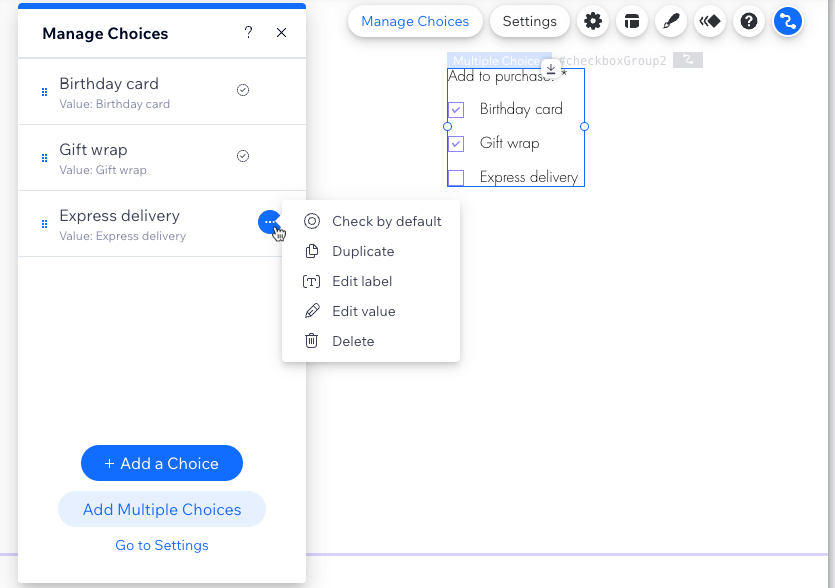
- Çoklu Onay Kutusu ögesinin ayarlarını ve tasarımını özelleştirin:
- Ayarlar simgesine
 tıklayın ve mevcut ayarları özelleştirin:
tıklayın ve mevcut ayarları özelleştirin:
- Alan başlığı: Ziyaretçilere onay kutularının ne işe yaradığını açıklayan başlık metnini düzenleyin.
- Alan türü: Yanıtın koleksiyonunuza gönderilebilmesi için en az bir onay kutusunun seçilmesini zorunlu hale getirmek istiyorsanız, Zorunlu onay kutusunu işaretleyin.
- Boyutlandırmayı, aralıkları, biçimlendirmeyi, hizalamayı ve metin yönünü ayarlamak için Düzen simgesine
 tıklayın.
tıklayın. - Hazır tasarım seçmek ve özelleştirmek için Tasarım simgesine
 tıklayın.
tıklayın. - Animasyon efekti seçmek ve özelleştirmek için Animasyon simgesine
 tıklayın.
tıklayın.
- Ayarlar simgesine
- Ziyaretçilerin gönderimlerini göndermek için tıklayabilecekleri bir 'Gönder' düğmesi ekleyin.
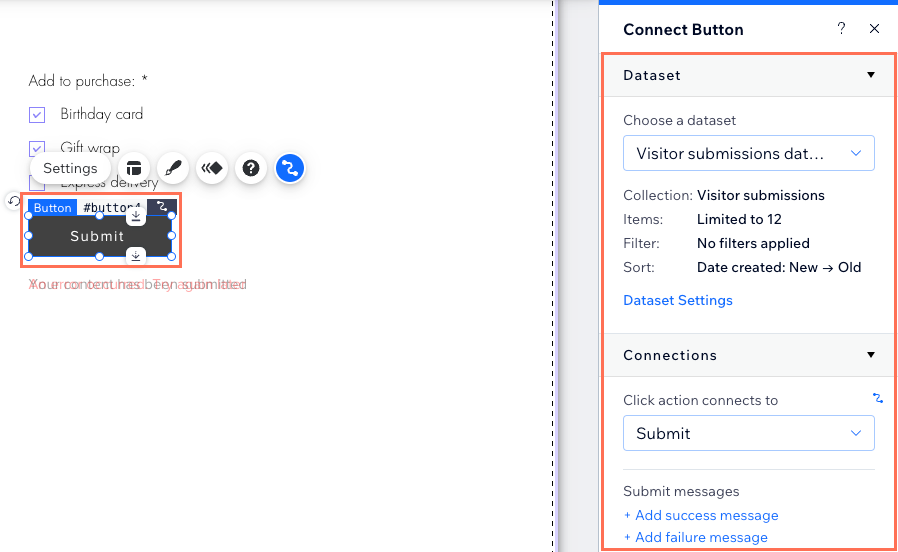
- Bağlantılarınızı test etmek için Önizle'ye tıklayın.
- Değişiklikleri yayınlamaya hazır olduğunuzda Yayınla'ya tıklayın.
SSS
Çoklu Onay Kutusu giriş ögesi hakkında daha fazla bilgi edinmek için aşağıdaki sorulara tıklayın.
Onay kutularını varsayılan olarak işaretlemek mümkün mü?
Bir formda birden fazla Çoklu Onay Kutusu ögesi kullanabilir miyim?
Çoklu Onay Kutusu ögesini hangi koleksiyon alanlarına bağlayabilirim?
Onay kutularını neden koleksiyon alanlarıma bağlayamıyorum?

